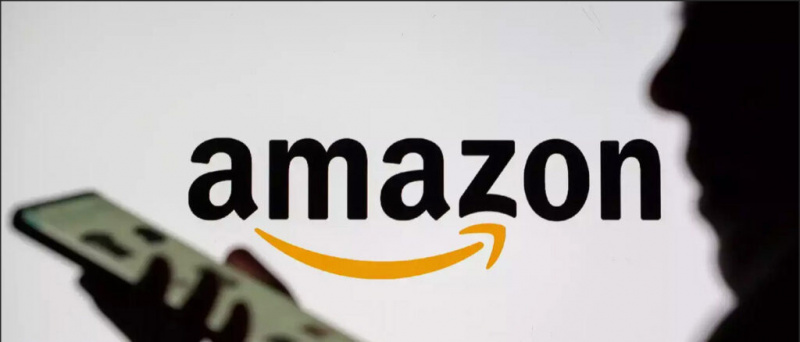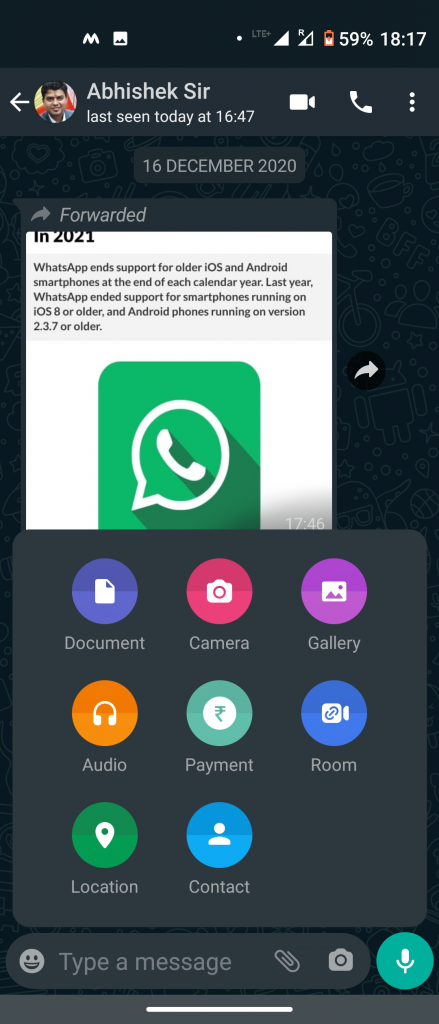A todo el mundo le encanta el vídeo a intervalos. La mayoría de los teléfonos inteligentes en estos días vienen con esta función incorporada, y si no, siempre se puede descargar una aplicación para grabar estos videos geniales. Pero, ¿sabe que también puede convertir un video ya grabado en un video de lapso de tiempo? Algunas de estas aplicaciones vienen con esta función. Entonces, aquí le diremos tres formas de convertir sus videos regulares en videos de lapso de tiempo. Y también puedes hacer esos videos con tus fotos. ¡Siga leyendo para conocer más detalles!
Además, lea | 3 formas de convertir cualquier video en video en cámara lenta en Android
Convierta videos regulares en videos de lapso de tiempo
Tabla de contenido
Tiene dos opciones para hacer un video de lapso de tiempo: grabar un video de lapso de tiempo en el momento o convertir un video normal en un video de lapso de tiempo.
Para convertir un video ya grabado en un video de lapso de tiempo, puede usar una computadora de escritorio o su teléfono móvil. Analicemos todos los métodos aquí.
Convertir en video secuencial en el escritorio
La mayor parte del software de edición de video de escritorio viene con una función incorporada para convertir un clip de video estándar en una película de lapso de tiempo.
Sin embargo, si está buscando un software gratuito y fácil de usar, Hperlapse Pro de Microsoft es probablemente la mejor opción y está disponible para Windows y macOS. Si aún no lo tiene, descárguelo aquí.
como quitar una foto de la cuenta de google
Descarga Microsoft Hyperlapse Pro
1. Después de la descarga, instale el software en su PC y ejecútelo.

2. Haga clic en 'Nuevo' y seleccione su archivo de video de su computadora.
3. Después de importarlo, haga clic en 'Siguiente' en el menú de la barra de herramientas anterior.

4. En la página 'Configuración', puede cambiar la velocidad del video en 'Control de velocidad'.

5. Haga clic en “Siguiente” nuevamente y se procesará.

A continuación, puede guardar el video haciendo clic en el icono 'Guardar como' de las opciones anteriores.
Tenga en cuenta que, al igual que la mayoría de las otras herramientas gratuitas, su video editado desde Hyperlapse tendrá una marca de agua y, para eliminarlo, deberá comprar la clave del producto.
eliminar dispositivos de mi cuenta de google
Convertir en video secuencial en dispositivos móviles
La aplicación Hyperlapse de Microsoft es nuevamente la mejor aplicación móvil que es capaz de grabar time-lapse y convertir videos existentes en time-lapse.
Descarga Microsoft Hyperlapse Mobile
1. Después de iniciar la aplicación que tiene un diseño horizontal, verá dos opciones: importar o grabar. Escoger Importar video existente para seleccionar un video de su teléfono.

2. Ahora, haga clic en el botón de 'verificación derecha' para importar el video.

3. Aquí, mostrará el video convertido a 4x de velocidad. Si desea hacerlo aún más rápido, puede arrastrar el control deslizante en la pantalla hacia el lado derecho.

4. Haga clic en el botón de 'verificación derecha' nuevamente y se guardará su video de lapso de tiempo.

No podrá eliminar la marca de agua en la versión gratuita.
Hacer un video secuencial en línea
Hay algunos sitios web que le permiten cambiar la velocidad del video en línea. Uno de estos servicios es Kapwing que te permite realizar cualquier video time-lapse cambiando su velocidad con una de sus herramientas. A continuación, le indicamos cómo utilizarlo:
1. Visite el sitio web de Kapwing y busque la herramienta de cambio de velocidad de video o puede ir directamente a esta URL: https://www.kapwing.com/tools/change-video-speed

2. Ahora, haga clic en 'Subir' o también puede pegar una URL si desea cambiar un video que se cargó en algún lugar en línea.
3. Se abrirá el editor de video y, en la barra de menú del lado derecho, verá 'Velocidad' entre otras opciones.

4. Haga clic en el ‘+’ icono debajo de la opción de velocidad y aumentará la velocidad del video para que sea de lapso de tiempo. Puedes elegir hasta Velocidad 4x.
Cómo configurar el tono de notificación en Android
5. Por último, haga clic en 'Exportar' para completar la tarea.

6. Tendrás que esperar unos segundos y luego podrás descargar el video final haciendo clic en “Descargar”.
Tenga en cuenta que el sitio web deja su marca de agua en el video final si no se registra. Curiosamente, Kapwing también te permite hacer cualquier video en cámara lenta.
Estas fueron algunas formas de convertir cualquier video normal en un video de lapso de tiempo. Para obtener más consejos y trucos de este tipo, ¡estad atentos!
Comentarios de FacebookTambién puede seguirnos para recibir noticias tecnológicas instantáneas en noticias de Google o para obtener consejos y trucos, reseñas de smartphones y gadgets, únete GadgetsToUse Telegram Group o para ver los últimos videos de reseñas, suscríbete GadgetsToUse Canal de Youtube.